Hur man får vissa kontakter att ringa på tyst Android

Om du vill få kontakter att ringa på tyst på din Android, justera bara Stör ej-undantag för favoritkontakter. Detaljer i artikeln.
Apple Notes är förmodligen bland de mest användbara inbyggda appen. Det låter dig lägga till alla typer av olika anteckningar, ställa in påminnelser för anteckningar och prydligt organisera dem i mappar. För att inte tala om att det automatiskt (som standard) synkroniseras till iCloud så att alla dina anteckningar är säkra. Och det kan komma väl till pass med tanke på det problem vi tar upp idag. Vissa iPhone- och iPad-användare rapporterar att vissa eller till och med alla anteckningar i Apple Notes försvann. Om du är bland dem, kolla stegen vi listade nedan.
Innehållsförteckning:
Varför försvann mina anteckningar på min iPhone?
1. Kontrollera iCloud Sync
Det första du ska göra är att kontrollera om iCloud Sync är aktiverat för Apple Notes. Om så är fallet kan du enkelt hämta dina anteckningar genom att inaktivera och sedan återaktivera det här alternativet. Genom att göra det kommer iCloud-lagrade anteckningar att återsynkroniseras i Notes-appen.
Men om det här alternativet redan var inaktiverat är chansen stor att inga anteckningar har säkerhetskopierats till iCloud, så det finns inget sätt att återställa dem. Du kan kontrollera om iCloud-synkronisering är aktiverad genom att följa dessa steg:
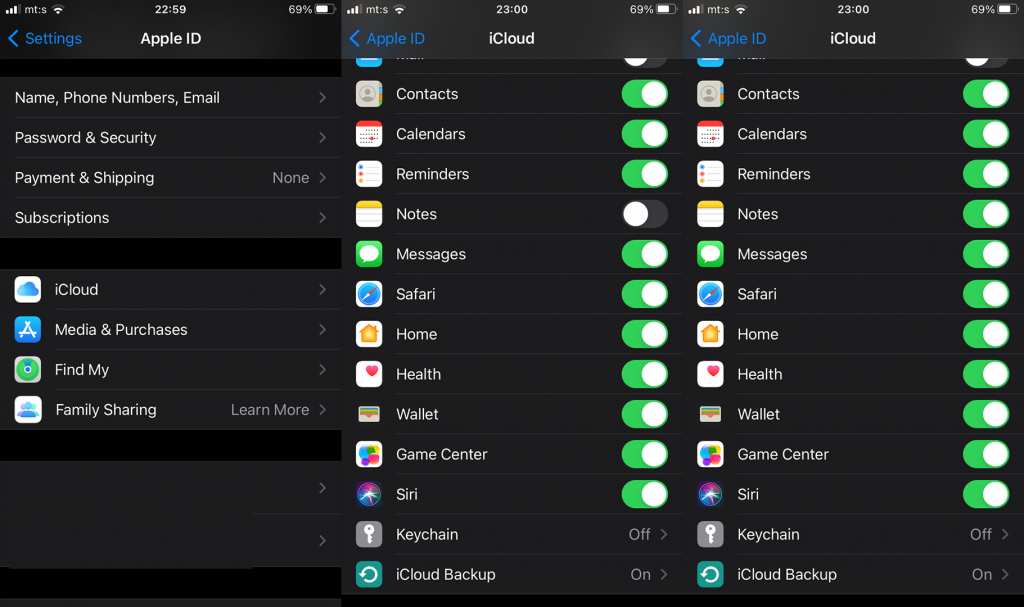
Dessutom, eftersom säkerhetskopior är kopplade till Apple-konton, se till att du använder kontot som lagrar dina anteckningar. Navigera till Inställningar > E-post > Konton och se till att du använder rätt konto. Se också till att Notes synkroniseras med iCloud.
2. Markera Nyligen raderade
En annan sak du kan göra är att kontrollera mappen Nyligen borttagen. Varje anteckning du tar bort sparas i 30 dagar innan den raderas permanent. Så om du inte har rensat mappen Nyligen borttagna eller 30 dagar har gått, är chansen stor att du kommer att kunna återställa raderade anteckningar. Det är om du av misstag raderade anteckningar.
Du kan hitta mappen i Notes, tillsammans med andra mappar. För att återställa anteckningar, välj dem bara och tryck sedan på Flytta. Flytta anteckningar till standardmappen (eller någon annan mapp, för den delen) för att återställa dem.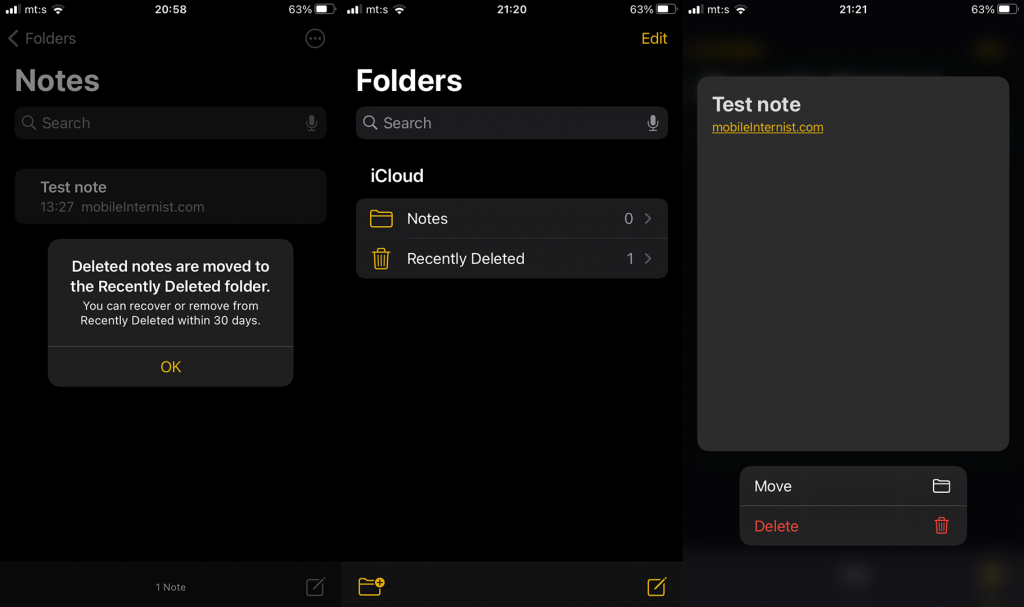
3. Installera om appen
Det finns också en liten chans att själva appen drivs av en slags bugg. Även om det inte är en vanlig företeelse kan det hända. Det bästa sättet att lösa apprelaterade problem är att installera om appen.
När du har installerat om Apple Notes, följ instruktionerna från den första lösningen för att synkronisera om alla anteckningar.
Så här installerar du om Apple Notes i några enkla steg:
Förhoppningsvis kommer alla anteckningar tillbaka efter att appen har installerats om och du har utlöst synkroniseringssekvensen. Men om anteckningarna försvann från Apple Notes är det enda sättet att återställa dem att återställa enheten till fabriksvärden och återställa den från iCloud Backup.
4. Återställ Notes från iCloud Backup
Slutligen kan vi bara föreslå att du återställer din enhet och, tyvärr, börja om från början. Om du har en iTunes-säkerhetskopia kan du återställa den till din PC och återskapa den senare på din iPhone eller iPad. Men om så inte är fallet kommer bara fabriksåterställning att tänka på.
Nu kan du använda antingen iTunes på din PC eller Mac för att återställa din enhet eller bara hålla det enkelt och återställa din enhet från systeminställningarna.
Så här återställer du din iPhone och förhoppningsvis hämtar försvunna anteckningar från Apple Notes:
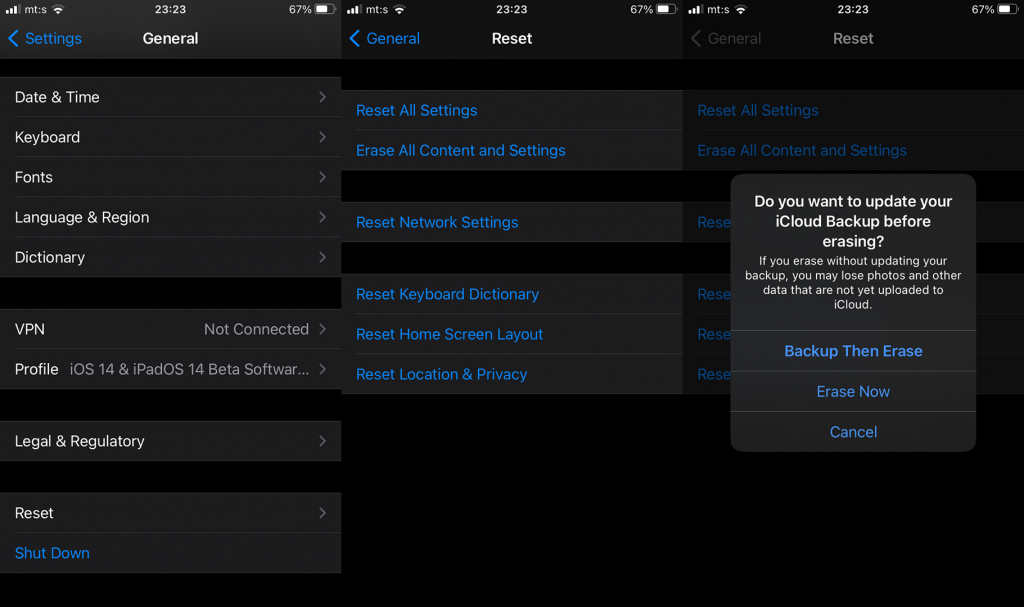
Det borde göra det. Tack för att du läser och se till att dela alternativa lösningar eller liknande problem med oss och andra läsare. Vi kan vara till hjälp. Kolla också våra sociala medier-sidor. Vi är på och .
Om du vill få kontakter att ringa på tyst på din Android, justera bara Stör ej-undantag för favoritkontakter. Detaljer i artikeln.
Om dina Android-appar fortsätter att stängas oväntat behöver du inte leta längre. Här kommer vi att visa dig hur du fixar det i några enkla steg.
Om röstmeddelandeavisering inte försvinner på Android, rensa lokal data, avinstallera appuppdateringar eller kontrollera aviseringsinställningarna.
Om Android-tangentbordet inte visas, se till att återställa appen genom att rensa lokal data, avinstallera dess uppdateringar eller inaktivera gester.
Om du inte kan öppna e-postbilagor på Android, ladda ner bilagan och appar som kan öppna den och försök igen. Återställ också Gmail eller använd PC.
Om du får felet Problem med att ladda widgeten på Android rekommenderar vi att du tar bort och lägger till widgeten igen, kontrollerar behörigheter eller rensar cacheminnet.
Om Google Maps inte pratar i Android och du inte hör instruktionerna, se till att rensa data från appen eller installera om appen.
Instruktioner för att ändra hårfärg med PicsArt på din telefon. För att enkelt och enkelt ändra hårfärgen på dina foton, här inbjuder vi dig att följa med.
LDPlayer: Android Emulator för Windows PC & Laptop, LDPlayer är en gratis Android-emulator på datorn. Oavsett om du är en dator eller bärbar dator är LDPlayer fortfarande tillgänglig
Om Gmail för Android inte skickar e-post, kontrollera mottagarnas inloggningsuppgifter och serverkonfiguration, rensa appens cacheminne och data eller installera om Gmail.








